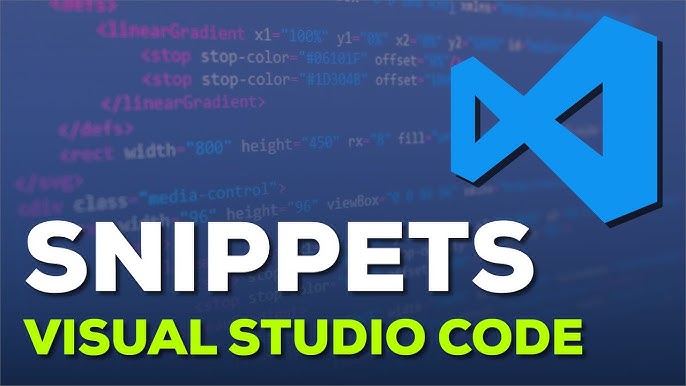En este artículo, exploraremos una de las funcionalidades más útiles en Visual Studio Code (VSCode): los snippets. A diferencia de otras características que solo se utilizan esporádicamente, los snippets son herramientas esenciales para agilizar el flujo de trabajo diario. A lo largo de este artículo, aprenderás cómo utilizar y crear tus propios snippets para mejorar tu productividad en el desarrollo de código.
¿Qué son los Snippets?
La utilidad de los Snippets
Los snippets son fragmentos de código predefinidos que puedes insertar rápidamente en tu editor. Estos fragmentos son increíblemente útiles para acelerar tareas repetitivas o para insertar estructuras de código que se usan con frecuencia. Visual Studio Code viene con muchos snippets preconfigurados, pero también puedes crear los tuyos propios para adaptarlos a tus necesidades.
Cómo utilizar los Snippets preconfigurados
En VSCode, los snippets pueden ser utilizados mediante el comando de autocompletado. Por ejemplo, al escribir ng tab, automáticamente se genera un bloque de código con la estructura de un componente de Angular. Esto es posible gracias a los snippets preconfigurados que ya están incluidos en el editor o que puedes agregar mediante extensiones adicionales.
Ejemplo de un Snippet en Angular
Imagina que necesitas definir rutas en Angular. En lugar de escribir todo el código manualmente, puedes utilizar un snippet predefinido que te permitirá crear las rutas de forma rápida y eficiente. Esto te ahorra tiempo y reduce el margen de error.
Creando tus propios Snippets
Acceso a la configuración de Snippets
Para crear tus propios snippets, primero debes acceder a la paleta de comandos de VSCode. Sigue estos pasos:
- Abre la paleta de comandos (Ctrl+Shift+P o Cmd+Shift+P).
- Busca y selecciona la opción «User Snippets».
- Elige el lenguaje de programación para el que deseas crear el snippet (por ejemplo, TypeScript, JavaScript, etc.).
Una vez que accedas a la configuración, podrás definir tus propios fragmentos de código personalizados.
Ejemplo de creación de un Snippet
Para crear un snippet básico, sigue el siguiente ejemplo. Imagina que deseas crear un snippet para un console.log en JavaScript:
- En la configuración de User Snippets, selecciona el lenguaje adecuado (por ejemplo, JavaScript).
- Verás un archivo JSON que contiene ejemplos de snippets preconfigurados.
- Añade el siguiente código para crear un snippet personalizado:
"Print to console": {
"prefix": "log",
"body": ["console.log('$1');"],
"description": "Imprime un mensaje en la consola"
}
En este ejemplo, el prefijo log activará el snippet, y el cursor se ubicará dentro del paréntesis para que puedas completar el mensaje que deseas imprimir. Los símbolos $1 representan el primer lugar donde se posicionará el cursor.
Personalización de Snippets
Puedes personalizar el cuerpo del snippet para que se ajuste a tus necesidades. Por ejemplo, si prefieres usar un mensaje diferente en el console.log, puedes modificar el cuerpo del snippet para que incluya tu texto personalizado.
Avanzando en la creación de Snippets
Si deseas crear un snippet más complejo que incluya múltiples cursors, puedes usar los marcadores de posición. A continuación, te mostramos un ejemplo donde se insertan múltiples valores de forma automática.
Ejemplo avanzado: Múltiples cursores
Supongamos que quieres que el snippet inserte el texto Goku tres veces, pero con un cursor editable en cada una de ellas. Puedes usar la siguiente estructura:
"GokuSnippet": {
"prefix": "goku",
"body": ["Goku $1, Goku $2, Goku $3"],
"description": "Inserta Goku en tres lugares con cursores editables"
}
Con este snippet, cuando escribas goku y presiones la tecla Tab, se insertarán tres instancias de «Goku», y podrás editar cada una de ellas individualmente.
Consejos para optimizar el uso de Snippets
¿Cuándo utilizar Snippets?
Si te encuentras repitiendo constantemente el mismo bloque de código, los snippets son la solución perfecta. Por ejemplo, cuando trabajas con componentes en React o Angular, crear un snippet para la estructura básica de un componente puede ahorrarte mucho tiempo.
Personalización según tus necesidades
Los snippets no tienen sentido si no se adaptan a tus necesidades. En lugar de copiar y pegar snippets de otras personas, te recomiendo crear los tuyos propios basados en las tareas que realizas más frecuentemente. De esta forma, podrás personalizar el código de acuerdo con tu flujo de trabajo.
Conclusión
Los snippets en Visual Studio Code son una herramienta increíblemente útil para mejorar la eficiencia en el desarrollo de software. Si bien VSCode ofrece muchos snippets predefinidos, la verdadera potencia de esta herramienta radica en la posibilidad de crear tus propios fragmentos de código, adaptados a tus necesidades y estilo de trabajo. Te recomiendo que empieces a experimentar con ellos y veas cómo puedes automatizar las tareas repetitivas para ahorrar tiempo y esfuerzo en tus proyectos.